谷歌浏览器设置不更新 Chrome自动更新怎么禁止
更新时间:2024-06-27 10:56:19作者:xtliu
谷歌浏览器是众多网民最常用的浏览器之一,其自动更新功能可以及时提供安全性和性能方面的更新,有时候用户可能希望禁止自动更新,例如在网络环境不稳定或者希望保持当前版本的情况下。如何设置谷歌浏览器不更新,避免自动更新呢?接下来我们将介绍一些简单的方法供大家参考。
方法如下:
1.在电脑桌面,打开【控制面板】。
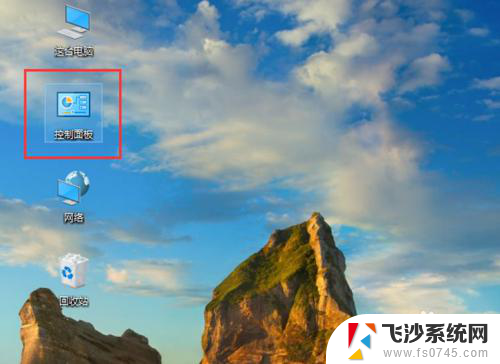
2.进入控制面板页面,点击右上角的【类别】。出现下拉选项,点击【大图标】。
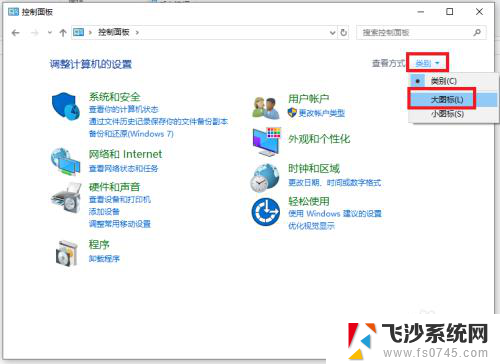
3.进入页面,找到【管理工具】打开它。
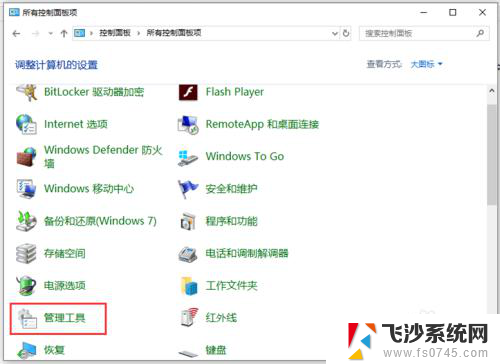
4.进入管理工具页面,打开【服务】。
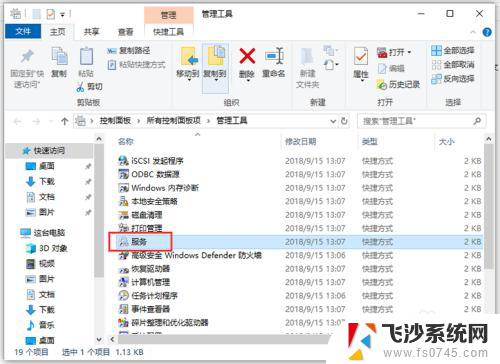
5.出现服务页面,往下滑动页面。找到“Google更新服务(gupdate)”双击打开它。
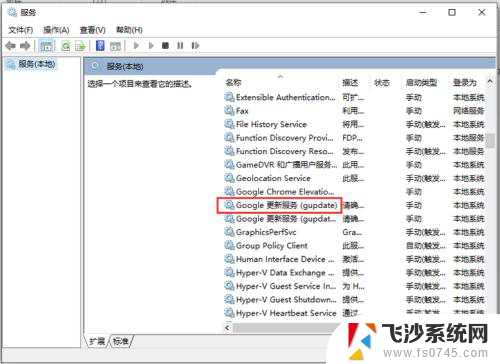
6.出现的页面,启动类型点击【禁用】。再点击【确定】,到时重启电脑后,谷歌浏览器Chrome就禁止自动更新,取消和关闭自动升级了。
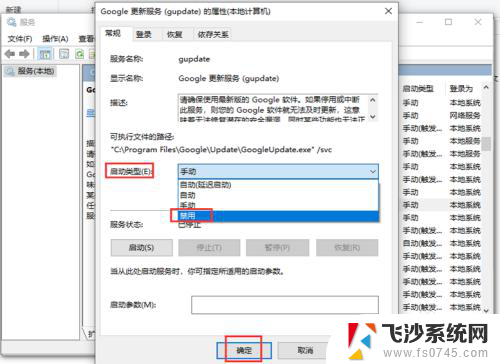
以上就是谷歌浏览器设置不更新的全部内容,有需要的用户可以按照以上步骤进行操作,希望对大家有所帮助。
谷歌浏览器设置不更新 Chrome自动更新怎么禁止相关教程
-
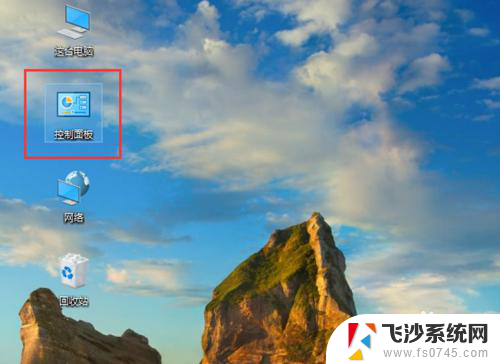 谷歌浏览器不自动更新 如何禁止Chrome自动升级
谷歌浏览器不自动更新 如何禁止Chrome自动升级2024-06-11
-
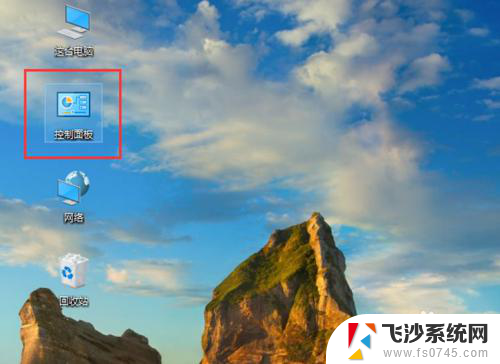 如何阻止谷歌浏览器自动更新 如何关闭Chrome升级功能
如何阻止谷歌浏览器自动更新 如何关闭Chrome升级功能2023-12-09
-
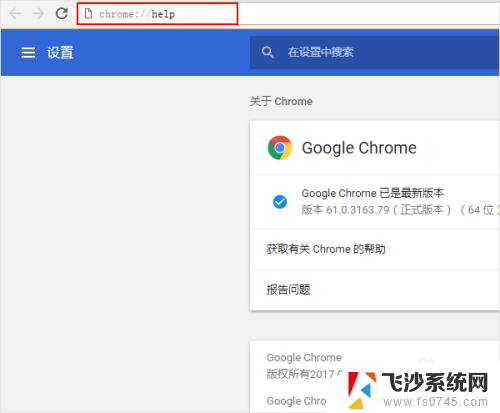 怎么更新谷歌浏览器 Chrome浏览器如何更新
怎么更新谷歌浏览器 Chrome浏览器如何更新2024-04-22
-
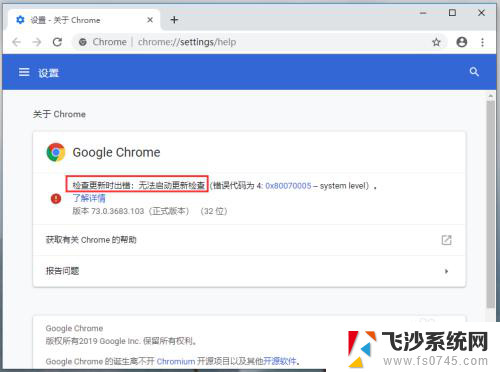 电脑谷歌浏览器无法更新 谷歌浏览器chrome升级失败解决方法
电脑谷歌浏览器无法更新 谷歌浏览器chrome升级失败解决方法2024-05-02
- 谷歌浏览器怎么设置自动清除浏览记录 Chrome浏览器设置退出时自动清除浏览记录
- 谷歌浏览器设置打开新网页不覆盖 如何在谷歌浏览器中设置点击新网页不覆盖旧网页
- 如何把谷歌浏览器设置为默认浏览器 如何将谷歌浏览器Chrome设置为默认浏览器
- 怎么用谷歌浏览器注册谷歌账号 在Chrome浏览器中注册新账户步骤
- 怎样设置电脑不更新系统 如何禁止电脑自动更新
- 谷歌浏览器新窗口怎么在一个界面 如何设置Chrome浏览器每次点击都打开新窗口
- 电脑如何硬盘分区合并 电脑硬盘分区合并注意事项
- 连接网络但是无法上网咋回事 电脑显示网络连接成功但无法上网
- 苹果笔记本装windows后如何切换 苹果笔记本装了双系统怎么切换到Windows
- 电脑输入法找不到 电脑输入法图标不见了如何处理
- 怎么卸载不用的软件 电脑上多余软件的删除方法
- 微信语音没声音麦克风也打开了 微信语音播放没有声音怎么办
电脑教程推荐
- 1 如何屏蔽edge浏览器 Windows 10 如何禁用Microsoft Edge
- 2 如何调整微信声音大小 怎样调节微信提示音大小
- 3 怎样让笔记本风扇声音变小 如何减少笔记本风扇的噪音
- 4 word中的箭头符号怎么打 在Word中怎么输入箭头图标
- 5 笔记本电脑调节亮度不起作用了怎么回事? 笔记本电脑键盘亮度调节键失灵
- 6 笔记本关掉触摸板快捷键 笔记本触摸板关闭方法
- 7 word文档选项打勾方框怎么添加 Word中怎样插入一个可勾选的方框
- 8 宽带已经连接上但是无法上网 电脑显示网络连接成功但无法上网怎么解决
- 9 iphone怎么用数据线传输文件到电脑 iPhone 数据线 如何传输文件
- 10 电脑蓝屏0*000000f4 电脑蓝屏代码0X000000f4解决方法